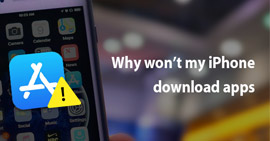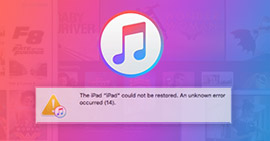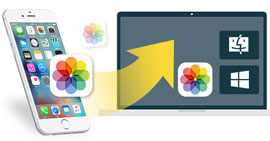Oplossen wanneer iPhone-foto's plotseling zijn verdwenen
Samengevat
Zijn iPhone-foto's per ongeluk verdwenen? Geen paniek, lees dit bericht om erachter te komen waarom foto's van de iPhone zijn verdwenen en hoe u ontbrekende foto's terug kunt krijgen. Alle iPhone en zelfs de nieuwste iPhone 15 worden ondersteund.
Hoe iPhone-foto's te herstellen verdwenen?
Tegenwoordig raken steeds meer mensen eraan gewend om de iPhone te gebruiken om foto's te maken en op te slaan, zodat de iPhone een belangrijk hulpmiddel voor ons wordt. Het staat echter ook niet op zichzelf als je dat ontdekt iPhone-foto's zijn verdwenen willekeurig. U kunt in een dergelijke situatie een beetje in paniek raken, maar het is vermeldenswaard dat u iets kunt doen om uw ontbrekende foto's weer op de iPhone te krijgen. Dit artikel biedt u alle snelle en effectieve oplossingen om het probleem op te lossen. Maar daarvoor is het beter om te weten waarom iPhone-foto's plotseling zijn verdwenen, zodat u dit probleem de volgende keer kunt voorkomen. De volgende zijn enkele belangrijke oorzaken van het probleem, neem een kijkje.

iPhone-foto's zijn verdwenen
De belangrijkste redenen om iPhone-foto's te veroorzaken, zijn verdwenen
1. iOS-update zou een onstabiel systeem veroorzaken en resulteren in de verdwijning van de iPhone-foto's.
2. Lage opslag door zware apps, meerdere foto's, video's en andere gegevens die het interne geheugen van de iPhone in beslag nemen.
3. Verkeerde instellingen voor de camerarol, zoals het uitschakelen van Fotostream, zouden de fout veroorzaken.
Nu je alle redenen hebt geleerd, kun je het probleem effectiever oplossen. In het volgende artikel laten we u 5 oplossingen zien voor het herstel van verdwenen iPhone-foto's.
Oplossing 1. Herstel foto's verdwenen van de iPhone door het iOS-apparaat opnieuw op te starten
Er wordt gesuggereerd dat geforceerd opnieuw opstarten de eenvoudigste oplossing is, maar zeer effectief om iPhone-problemen met verdwenen foto's op te lossen.
Voor gebruikers van een iPhone 6s of eerder: houd de knoppen voor de sluimerstand en de startknop minimaal tien seconden ingedrukt totdat je het Apple-logo ziet. Voor iPhone 7/7 Plus-gebruikers: houd de knoppen voor de sluimerstand en de volume-omlaagknop ten minste tien seconden ingedrukt totdat je het Apple-logo ziet.
Nadat je je apparaat opnieuw hebt opgestart, voer je de app Foto's uit en kijk je of je foto's terugkomen op je iPhone.

Hoe iPhone-foto's te herstellen verdwenen - Forceer herstart iPhone
Oplossing 2. Controleer het album Onlangs verwijderd
Is het mogelijk dat je per ongeluk iPhone-foto's hebt verwijderd? Natuurlijk. Gelukkig is er sinds iOS 8 één ingebouwd album genaamd "Onlangs verwijderd" in de app Foto's op je iPhone of iPad. In dit album worden de foto's die je onlangs hebt verwijderd 30 dagen bewaard voordat ze definitief worden verwijderd.
Open het gewoon en controleer of hier uw ontbrekende foto's staan. Als je ze wel ziet, tik je op "Selecteren" en kies je de gewenste foto's en tik je vervolgens op "Herstellen" onderaan om het terug te zetten naar het normale album.

iPhone-foto's zijn verdwenen - Controleer het onlangs verwijderde album
Oplossing 3. Zorg ervoor dat iCloud-fotobibliotheek is ingeschakeld
Met de fotosynchronisatieservice van Apple kunt u een back-up van uw afbeeldingen op al uw apparaten maken en ze op de genoemde apparaten openen. Als de foto's die met andere apparaten zijn gesynchroniseerd, zijn verdwenen, is de iCloud-synchronisatiefunctie waarschijnlijk uitgeschakeld.
Navigeer naar "Instellingen"> [uw naam]> "Foto's" en schakel vervolgens "iCloud-fotobibliotheek" in. Ga nu naar de instelling Foto's om te zien of de gewenste foto in het bestand wordt weergegeven of niet.

Hoe foto's te repareren verdwenen van iPhone - Schakel iCloud-fotobibliotheek in
Oplossing 4. Herstel verdwenen foto's van iTunes-back-up
De meerderheid van de mensen zou ervoor kiezen om een back-up van hun foto's en andere gegevens naar iTunes te maken in het geval van gegevensverlies, wat op dit moment super handig is. Je kunt de iPhone herstellen via iTunes-back-up en je ontbrekende foto's terughalen. Dit zijn de stappen.
Stap 1Open de nieuwste versie van iTunes op uw pc of Mac en sluit uw apparaat vervolgens aan op uw computer. Volg de instructies op het scherm als u wordt gevraagd om een toegangscode in te voeren of "Vertrouw op deze computer".
Stap 2Selecteer de iPhone wanneer deze verschijnt en in het "Samenvatting" -paneel, en klik vervolgens op "iPhone herstellen" in het rechtervenster.
Stap 3Kies de iTunes-back-up in de back-uplijst en klik vervolgens op "Herstellen" om de actie opnieuw te bevestigen. Hierna zal iTunes je iPhone herstellen en de verdwenen foto's terughalen.

Foto's verdwenen van iPhone - Herstel iPhone met iTunes
Oplossing 5. Herstel van verdwenen iPhone-foto's met de iOS Data Recovery-tool
Als geen van de bovenstaande suggesties werkt en u uw foto's niet per ongeluk hebt verwijderd of bent vergeten in te loggen met uw Apple ID, dan is de kans groot dat u ze echt bent kwijtgeraakt. In dit geval is een programma voor gegevensherstel waarschijnlijk de enige oplossing om uw iPhone-foto's terug te krijgen.
Om verdwenen foto's van de iPhone te herstellen, kunt u Aiseesoft proberen iPhone Data Recovery. Het is een professionele iOS-tool voor gegevensherstel, speciaal gemaakt om verschillende verloren/verwijderde iOS-gegevens op te halen, waaronder foto's, notities, sms-berichten, contacten, video's, belgeschiedenis, Safari-geschiedenis en bladwijzers en meer. iPhone Data Recovery is zeer eenvoudig te gebruiken en volledig compatibel met alle iOS-apparaten, inclusief iPhone 15/14/13/12/11/XS/XR/X/8/7/6/5, iPad, iPod touch, enz. Belangrijker nog is dat dit programma drie herstelmodi biedt, zodat u ontbrekende foto's rechtstreeks van de iPhone kunt ophalen of verdwenen foto's uit de iTunes/iCloud-back-up kunt extraheren.
Download deze iPhone Photo Recovery-software nu gratis en volg de onderstaande stappen om te leren hoe u verdwenen iPhone-foto's terug kunt krijgen.
Stap 1Download, installeer en start het programma op uw pc / Mac. Kies "iPhone Data Recovery" -functie op de hoofdinterface, dan zie je drie herstelmodi in het linkerdeelvenster. Hier wordt de standaardmodus "Herstellen van iOS-apparaat" als voorbeeld genomen.

Hoe iPhone-foto's te herstellen verdwenen - Stap 1
Stap 2Verbind je iPhone met de computer, wacht tot je iPhone wordt gedetecteerd. Klik vervolgens op de knop "Scan starten" om iPhone-gegevens te scannen.

Hoe iPhone-foto's te herstellen verdwenen - Stap 2
Stap 3Na het scannen worden alle iPhone-bestanden, inclusief verwijderde, weergegeven als verschillende categorieën. Klik op "Camera Roll", "Photo Stream" en "App Photos" om alle foto's en afbeeldingen op uw iPhone te bekijken. De verwijderde zijn gemarkeerd als rood, terwijl de bestaande zwart zijn. U kunt ook de knop "Alleen de verwijderde item (s) weergeven" inschakelen om alleen verwijderde foto's te bekijken.

Hoe iPhone-foto's te herstellen verdwenen - Stap 3
Stap 4Selecteer alle verdwenen foto's die u wilt terughalen en klik vervolgens op de knop "Herstellen" in de rechterbenedenhoek om ze op uw lokale schijf op te slaan.
Nu u verdwenen iPhone-foto's weer op uw computer hebt opgehaald, kunt u foto's op elk moment van de computer naar de iPhone overbrengen. Tot dusver zijn de "iPhone-foto's verdwenen" -problemen opgelost.
Veelgestelde vragen over iPhone-foto's zijn verdwenen
Waar zijn mijn foto's op mijn iPhone gebleven?
Als uw verloren iPhone-foto's niet in het album Onlangs verwijderd stonden, kunt u naar Instellingen gaan en op [uw naam] > Foto's tikken en de optie iCloud-foto's inschakelen.
Hoe krijg ik toegang tot de iCloud-fotobibliotheek op mijn iPhone?
Eerst moet je iCloud-foto's inschakelen in Instellingen op je iPhone. Open vervolgens de app Foto's en tik op Albums om Mijn albums, Gedeelde albums, Mensen en plaatsen, Mediatypen en meer te zien. Je kunt je iCloud-foto's ook bekijken op iCloud.com.
Hoe maak ik een back-up van foto's naar iCloud?
Ga naar Instellingen> [uw naam]> iCloud, scrol omlaag om iCloud-back-up te zoeken en erop te tikken. Schakel de iCloud-back-upoptie in en tik op Nu een back-up maken. Dan worden je foto's automatisch een back-up gemaakt naar iCloud.
In dit artikel hebben we je vooral uitgelegd waarom iPhone-foto's verdwenen zijn en hoe je ontbrekende foto's terug kunt krijgen naar iPhone 15/14/13/12/11/XS/XR/X/8/7/6/5/4. Heeft u nog meer vragen? Laat gerust uw opmerkingen hieronder achter.
Wat vind je van dit bericht?
Uitstekend
Beoordeling: 4.7 / 5 (op basis van 80-beoordelingen)